온라인 광고를 가장 효율적으로 하기 위해서는 검색광고를 집행해야 하고, 그 중에서 가장 많은 사람들이 검색하는 사이트는 네이버라는 점은 모두 다 아는 사실일거에요. 그래서 네이버 검색광고를 가입하는 방법부터 어떻게 세팅하는지까지 세부적으로 알아보려고 해요.
우선 네이버 검색창에 네이버 검색광고라고 검색하시면 바로 네이버 광고사이트로 이동을 하게 되는데요. 이때 광고 계정이 없다면 네이버 아이디로 빠르게 가입하시는 걸 추천드려요.

네이버 아이디로 가입을 하게되면, 아래와 같은 화면이 보이게 됩니다. 여러가지가 궁금하신 분들은 스크롤을 내려서 정보를 보셔도 되고 이것저것 눌러보셔도 될 것 같습니다. 광고를 집행하기 위해서는 파란색 영역인 광고시스템 부분을 클릭하시면 됩니다.

광고시스템을 클릭하면 광고관리 페이지로 이동을 하게되고 광고만들기를 클릭하면 광고를 만들 수가있습니다. 검색광고에는 파워링크, 쇼핑검색, 파워컨텐츠, 브랜드검색, 플레이스 영역에 노출되는 광고를 각각 다르게 만들 수가 있습니다. 기본적으로는 파워링크 영역에 대한 부분을 상세하게 알아보겠습니다.
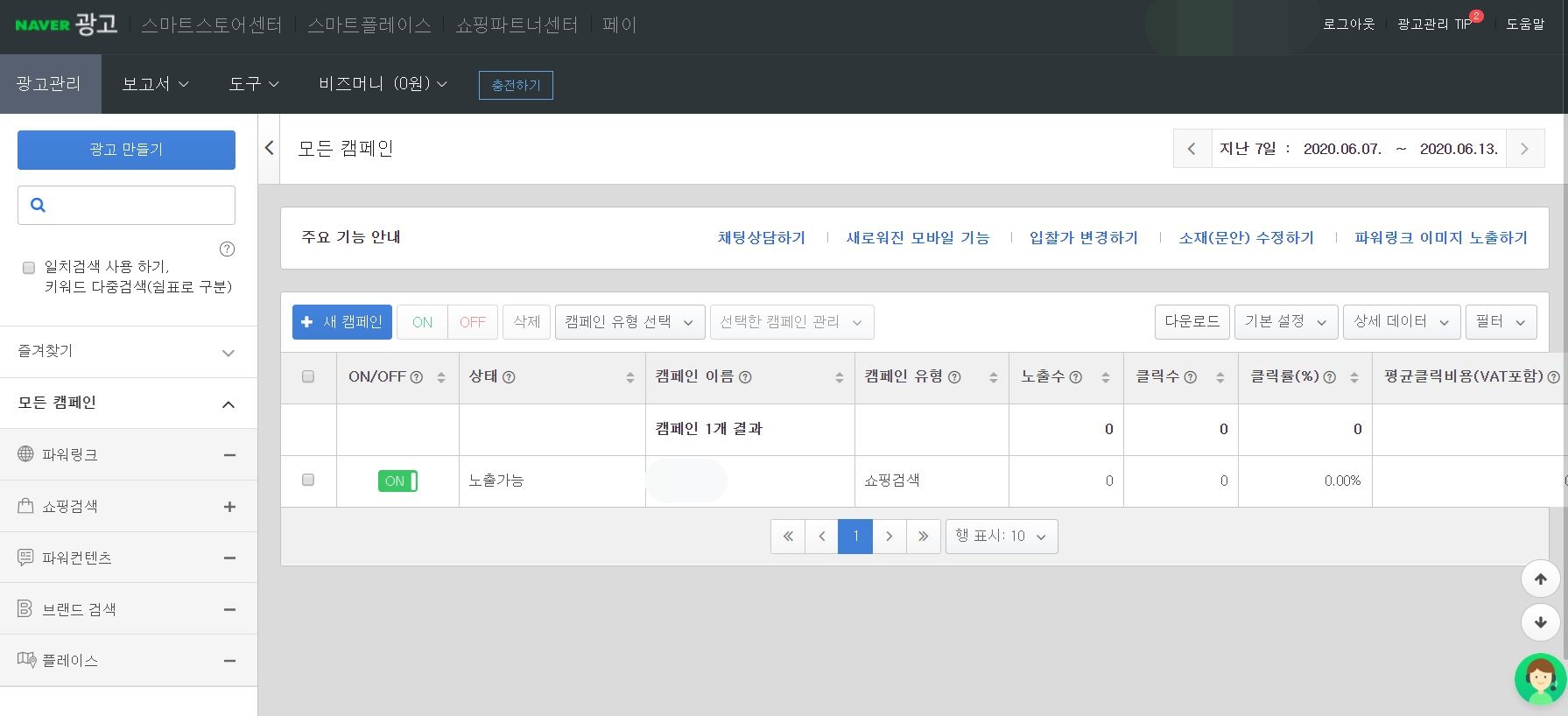
광고만들기를 클릭하면 캠페인 만들기를 시작으로 광고만들기가 진행이 됩니다. 캠페인 유형은 위에서 말했듯이 영역별로 선택이 가능한데, 파워링크 유형으로 만들어 보겠습니다.

스크롤을 아래로 내리면 캠페인 이름과 예산 설정하는 부분이 있고 추가적으로 고급옵션을 설정하는 부분이 있습니다. 우선 캠페인 이름을 정해야하는데, 이때 PC와M를 구분해서 만드는 것이 좋습니다. 나중에 캠페인별로 보고서를 볼 때 편하기 때문입니다. 예산 같은 경우에는 일 예산을 설정할 수 있는데, 70원부터 10원단위로 입력이 가능하고 최대 10억까지 설정이 가능합니다. 월 예산을 미리 생각하고 일별로 어느 정도로 나눠서 분배할지 설정을 하면 됩니다.

다음은 고급옵션 부분인데, 고급옵션은 기간을 선택할 수 있는데, 왠만하면 오늘부터 종료일 없이 계속 노출을 클릭하는 것을 추천드립니다. 그러나 특정 이벤트 기간이 있다면 기간을 미리 설정하는 것도 좋습니다.

캠페인 설정이 끝났다면, 다음은 광고 그룹을 지정해줍니다. 마찬가지로 그룹이름을 지정해주는데, 이때 그룹명은 키워드 카테고리별로 해도 좋고 효율이 좋은 광고그룹별로 묶어도 좋습니다. URL은 자신의 광고 사이트를 지정해주고 기본입찰가는 70원입니다. 예산은 캠페인 예산보다 아래로 설정하시면 되는데, 딱히 그룹별로 지정을 안해도 됩니다. 다만 좀 더 효율적으로 운영을 하기 위해서는 그룹별로 예산을 다르게 설정하기도 합니다.

다음은 그룹내 고급옵션입니다. 캠페인과는 다르게 광고그룹에서는 다양하게 설정을 할 수 있는데, 이부분을 잘 활용하시면 좋습니다. 우선 노출 매체 선택입니다. 모든 매체에 노출하는 것으로 설정할 수도 있고

노출 매체를 유형별로 선택을 할 수도 있습니다. 세부 매체 유형별로 노출이 되기 원하는 유형을 선택하여 설정해주시면 좋습니다. 그리고 노출 제한 매체도 설정할 수 있는데, 필요없다고 생각되는 유형은 노출을 제한하면 좋습니다.

그리고 다음은 지역별 노출 설정이 있습니다. 대부분은 온라인 기반으로 하기에 모든지역을 설정하지만, 지역을 제한하고 싶거나 노출을 시키고 싶은 지역이 있다면, 따로 설정을 해주시면 좋습니다.

다음은 요일과 시간 설정입니다. 모든 요일과 시간대에 노출할 수도 있지만, 새벽 시간대에는 운영을 하지 않고 싶을때는 아래와 같이 회색으로 전환시키면 됩니다. 요일별 시간대별로 운영하고 싶은 시간이 있다면 유동적으로 설정을 하면 됩니다.

그리고 콘텐츠 매체 전용 입찰가가 있는데, 최소 단가로 설정을 해도 되고 따로 하지 않아도 됩니다. PC와 모바일 입찰 가중치가 있는데, 캠페인별로 PC와 모바일을 나누고 나서 광고그룹에서 디바이스별로 가중치를 설정해주면 됩니다. PC에만 노출을 시키고 싶다면 PC가중치는 100%로 유지하고 모바일은 10%정도로 낮춰주시면 됩니다. 마지막으로 소재 노출방식이 있는데, 이는 성과기반 노출로 꼭 설정해주시면 좋습니다.

광고그룹까지 설정이 끝나면 마지막 단계인 키워드를 세팅해야 합니다. 키워드 등록은 일반적으로 대량으로 등록하기 때문에 대량 등록하는 방법으로 설명을 드리겠습니다.

도구에서 대량관리를 클릭합니다.

대량 관리를 클릭하면 해당 페이지로 이동이 되는데, 여기에서 대량 등록/수정을 클릭합니다. 클릭을 하면 작업 유형이 있고 작업 유형은 키워드 등록을 선택합니다. 그 후 오른쪽에 보이는 템플릿을 다운로드하고 템플릿에 맞춰서 키워드를 입력해주면 됩니다.

키워드 입력은 광고그룹ID를 필수로 입력하고 키워드-> PC 및 MO URL 그리고 기본 입찰가 70원으로 입력을 하고 엑셀파일을 저장하고 업로드 해주면됩니다. 혹시라도 오류가 뜨면 오류가 뜬 이유를 보고 다시 한번 올려주시면 됩니다.
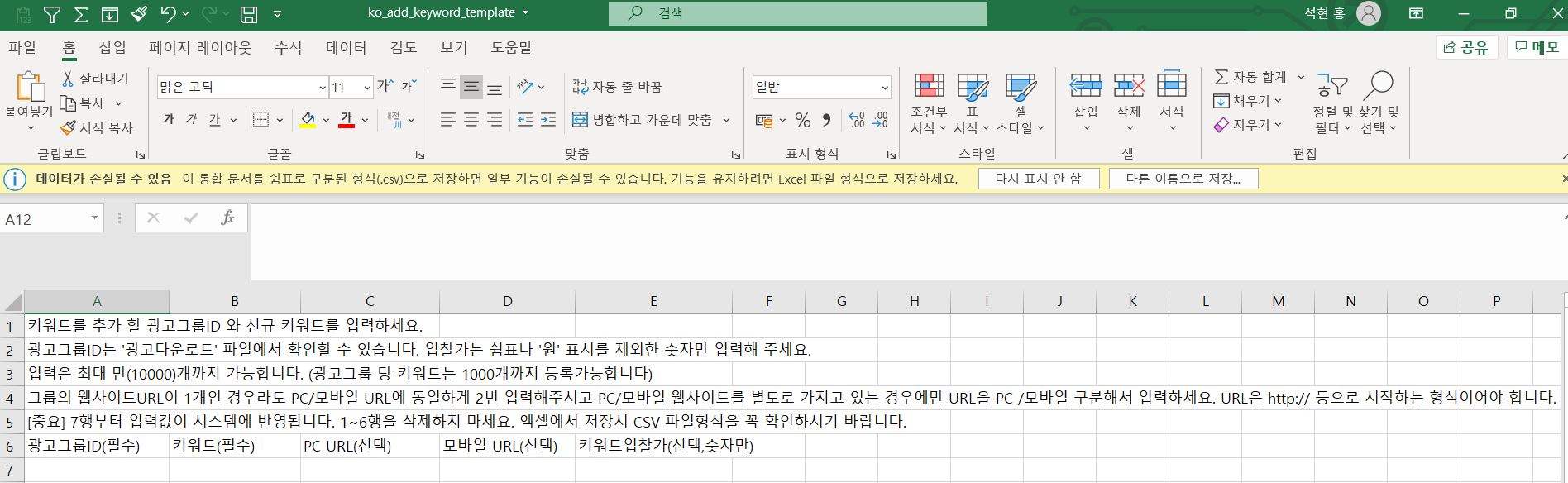
이렇게 진행을 하면 파워링크 영역 광고를 등록이 완성이 되는데, 마지막으로 키워드 추출까지 추가로 말씀드리겠습니다. 키워드를 추출할 땐 기본적으로 메인 키워드를 중점적으로 찾고 메인키워드에서 나오는 연관검색어 추천검색어 등을 추가로 입력을 해서 계속해서 확장시켜 나가면 됩니다. 그리고 해당 툴은 마찬가지로 도구 영역에서 키워드 도구를 클릭하시면 됩니다. 예를 들어서 노트북케이스라는 메인 키워드를 입력하면 노트북 케이스 연관검색어가 나열이 되고 이를 보고 키워드를 추출해나가면 됩니다.

지금까지 네이버 검색광고 파워링크 광고 설정부터 키워드 추출까지 알아봤습니다. 온라인 광고를 처음 시작하시는 분들도 있을텐데, 세팅을 해보면서 감을 익히시면 누구나할 수 있으니 차근차근 따라해보시길 바랍니다.
'온라인광고' 카테고리의 다른 글
| 네이버 쇼핑검색 & 카카오톡 브랜드검색광고 확장 예정 (0) | 2020.07.08 |
|---|---|
| 온라인광고 종류(검색,배너,SNS,리워드 광고) (0) | 2020.07.06 |
| 코로나로 인해 바뀐 소비자 및 소비품목 (0) | 2020.06.10 |
| 코로나로 인해 바뀐 쇼핑 트랜드 확인하기 (0) | 2020.06.07 |
| 회사 실무에서 필요한 엑셀정리 단축키(우클릭,컨트롤,빠른실행도구) (0) | 2020.06.04 |




댓글